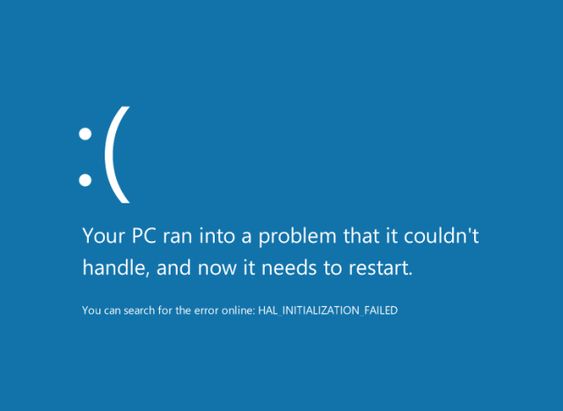sumedangekspres – Siapa sih yang tidak merasa frustasi saat asyik menggunakan laptop HP-nya ketika tiba-tiba layar membiru dan menghentikan semua aktivitas? Ya, begitulah kami mengetahuinya “Blue Screen of Death” atau BSOD. Meski terdengar menyeramkan, jangan khawatir!
Kita punya tips-tips keren untuk mengatasi masalah ini tanpa perlu panggil dukun laptop. Simak yuk!
1. Update Sistem dan Driver: Kebanyakan BSOD disebabkan oleh ketidakcocokan antara sistem operasi dan driver perangkat keras.
Baca Juga:Baterai Laptop Merk HP Tidak Boros? Kenapa ya?Laptop HP 14s-dq0508tu: Kekinian yang Menyegarkan di Genggaman
Pastikan Windows dan driver-driver kamu selalu terbarui. HP seringkali merilis pembaruan driver yang bisa memperbaiki konflik dan masalah kompatibilitas.
2. Periksa Hardware: Sebelum panik, cek koneksi dan keadaan fisik perangkat keras di laptop kamu.
Terkadang masalah simpel seperti RAM yang kurang tertancap dengan benar bisa menjadi penyebab BSOD.
3. Mode Aman: Jika BSOD terjadi terus-menerus, coba masuk ke dalam “Safe Mode”.
Ini memungkinkan kamu masuk ke dalam sistem dengan hanya menggunakan driver dasar, memungkinkan kamu untuk memperbaiki masalah tanpa gangguan dari aplikasi pihak ketiga.
4. Penghapusan Aplikasi Buruk: Aplikasi yang tidak kompatibel atau rusak bisa jadi penyebab BSOD.
Pastikan kamu menghapus atau memperbarui aplikasi yang mungkin bersinggungan dengan sistem.
Baca Juga:Menghadirkan Revolusi Produktivitas: HP Spectre x360 dan Baterai Tahan LamaLaptop Hp Multi Tasking Penunjang Produktivitas Touchscreen
5. Cek Disk dan Memori: Windows memiliki alat bawaan yang bisa membantu memeriksa kesehatan hard disk dan RAM.
Gunakan alat ini untuk melihat apakah ada masalah pada komponen tersebut.
6. Kendalikan Suhu: Suhu laptop yang terlalu tinggi bisa menyebabkan BSOD.
Pastikan laptopmu memiliki sirkulasi udara yang baik dan gunakan alas pendingin jika perlu.
7. Pemulihan Sistem: Windows memiliki fitur pemulihan yang bisa membantu mengembalikan sistem ke kondisi yang lebih stabil.
Gunakan opsi ini jika kamu merasa ada perubahan baru pada sistem yang mungkin menyebabkan BSOD.
8. Periksa Virus dan Malware: Serangan virus atau malware bisa merusak sistem hingga menyebabkan BSOD.
Selalu gunakan program antivirus terpercaya dan periksa secara berkala.